محتوا:
نظارت بر سرور و برنامه SolarWinds
نظارت بر سرور و برنامه SolarWinds میتواند خدمات AWS و Azure را ردیابی کند، شامل ذخیرهسازیها، پایگاههای داده، بیش از 1200 ماژول قابل اتصال و وضعیت سختافزار سرور شما باشد. این سیستم شاخصهای سختافزار سرور را ردیابی میکند، از جمله استفاده از CPU، دیسک سخت، منبع تغذیه و سرعت کار فن. همه حسگرها رنگ خاصی دارند تا شما بتوانید به سرعت به تغییرات واکنش نشان دهید. شاخصهای نرمال با رنگ سبز مشخص شدهاند و اگر رنگ به قرمز تغییر کند، به این معنی است که اختلالات بحرانی رخ داده یا دما به مقدار مشخصی افزایش یافته است. این نوع نمایش، نظارت بر عملکرد را سادهتر کرده و واکنش به رویدادهای مهم را تسریع میکند.
این راهحل مدیریتی دارای قابلیت اتصال خودکار است که سختافزار شما و ماژولهای اضافی موجود را بدون نیاز به مشخص کردن همه این موارد بهطور دستی شناسایی میکند. این فناوری یکی از مهمترین ویژگیها در SAM محسوب میشود، زیرا مهم است که همه اجزا به سرعت تنظیم شوند و هیچ چیزی از دست نرود، که در حالت دستی اغلب اتفاق میافتد. پنل مدیریت شامل مجموعهای از الگوهای از پیش نوشته شده است که به شما در خودکارسازی نظارت منظم و وظایف نگهداری پیشگیرانه کمک میکند. در نظارت بر سرور و برنامه SolarWinds گزارشها و هشدارهای از پیش نوشته شدهای وجود دارد که در صورت رسیدن به شرایط خاص، روی صفحه نمایش داده میشوند
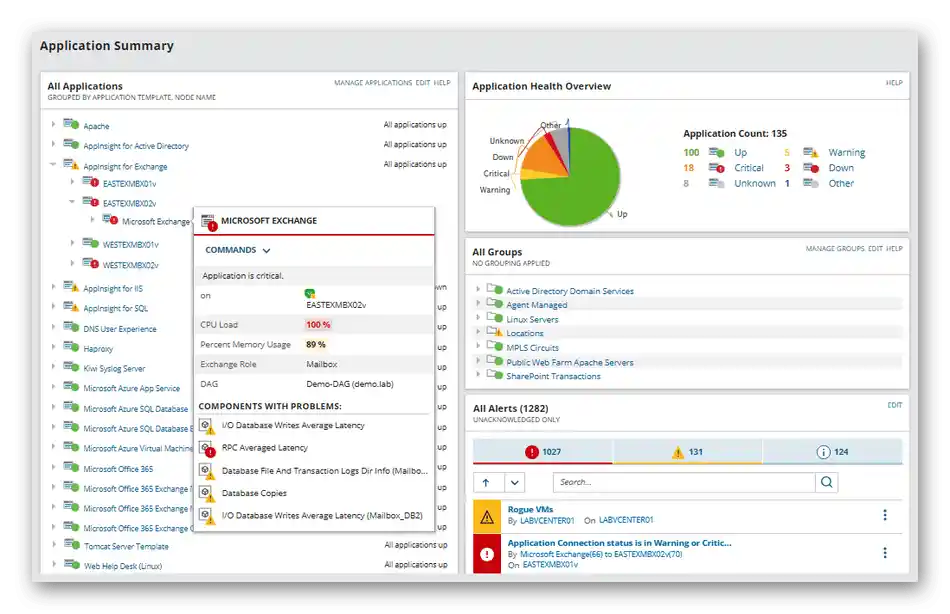
ابزار داخلی به نام Appstack به تحلیل استفاده از اجزا برای هر جزء بهطور جداگانه کمک میکند. این امکان را فراهم میکند تا علت افزایش درخواستها را شناسایی کرده و منابع موجود را بهطور بهینهتری توزیع کنید.وابستگی متقابل بین دسترسی به نرمافزار و تجهیزات پشتیبانیکننده آن به فعالیت در شبکه نیز گسترش مییابد. به عنوان مثال، اگر یک بار با مشکلاتی در کار با سرور SQL مواجه شوید، به تمام ابزارهای مدیریت موجود نیاز خواهید داشت تا علت این نقص را پیدا کرده و به طور کامل برطرف کنید.
شما میتوانید پنل نظارت را با ایجاد نمایههای مختلف برای نقشها تنظیم کنید و بدین ترتیب مسئولیت را بین اعضای جوانتر تیم، در صورت وجود، توزیع کنید. گزارشها، سیستمهای اتوماسیون و اعلانها — همه اینها به صورت کاربرپسند و بسته به نوع سرور مدیریتشده تنظیم میشوند. این ویژگیها SolarWinds SAM را به ابزاری واقعاً مهم برای مدیریت سرورها تبدیل میکند. علاوه بر ابزار مشاهده عملکرد شبکه، میتوانید این ماژول را با ابزار ردیابی ترافیک شبکه، مدیر پیکربندی شبکه، مانیتور ذخیرهسازی و مانیتور مجازیسازی ترکیب کنید. مانیتور استاندارد سرورها و برنامهها از ویژگیهای مدیر مجازیسازی برای نظارت بر سیستمهای Hyper-V و VMware ESX پشتیبانی میکند.
مدیریت برنامههای ManageEngine
ManageEngine یکی از پیشروترین تأمینکنندگان نرمافزار برای مدیریت سرورها است و محصول آن به نام Applications Manager قطعاً شایسته توجه است. این شرکت همچنین نرمافزار محبوب نظارت بر عملکرد شبکه OpManager را تولید میکند که به خوبی با Applications Manager یکپارچه میشود و مجموعه کاملی از ابزارهای نظارت را ارائه میدهد. نمودارهای خطی ویژگی گرافیکی اصلی نمایشگرهای موجود هستند. شاخصهای سرورهایی که این سیستم به صورت زنده ردیابی میکند شامل: بار پردازنده مرکزی، سرعت و حجم ذخیرهسازی، مقدار RAM مصرفی و عملکرد ورودی-خروجی است. عوامل سختافزاری که در مانیتور نمایش داده میشوند، مقادیر حسگرهای قدرت، فن و دما را نشان میدهند.
اینها مهمترین برنامههایی هستند که میتوان با استفاده از این راهحل بر روی سرورها ردیابی کرد: SQL-Server، سیستم ERP مانند SAP، Oracle EBS، Microsoft Dynamics AX، CRM و Siebel CRM. ماژول مدیریت ماژولهای این نرمافزار دارای چندین ویژگی بسیار جالب است که به تحلیل فعالیتهای مختلف و آزمایش برنامههای جدید کمک میکند.اتوماسیون فرآیندهای کاری که با رویدادهای ذخیره شده از تاریخچه عملکرد سرور تعامل دارند، در دسترس است. این به این معناست که شما بینشی درباره اینکه چگونه ماژول یا مؤلفه جدید سرور بر منابع موجود تأثیر خواهد گذاشت، قبل از اینکه آن را در ظرفیتهای اصلی راهاندازی کنید، دریافت میکنید. این ویژگی ManageEngine Application Manager را به یک برنامه کامل برای مدیریت سرور تبدیل میکند.
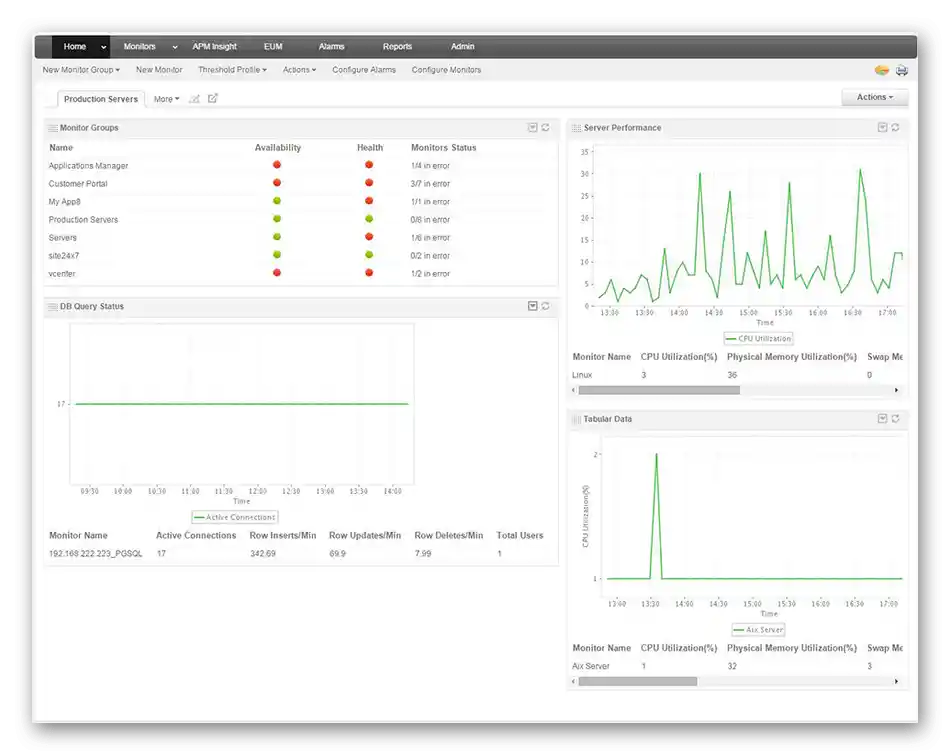
ابزارهای ردیابی عملکرد، در دسترس بودن خدمات Active Directory را بررسی میکنند، از جمله مؤلفههای Exchange که بر روی سرور کار میکنند. علاوه بر این، سرعت دسترسی به عملکردهای Active Directory و LDAP به طور مداوم نظارت میشود. ManageEngine Applications Manager به شما این امکان را میدهد که اعلانهای سیستملاگ رویدادها در سیستمعامل ویندوز را پیگیری کنید، بهطور خودکار نصب میشود و نیازی به دسترسی فردی به هر سرور برای انجام پیکربندی اولیه ندارد. با استفاده از این راهحل مدیریت، شما سناریوهای از پیش آماده شده برای وظایف و گزارشها را دریافت میکنید و همچنین میتوانید وظایف اتوماسیون و گزارشهای قابل تنظیم خود را ایجاد کنید. امکان نصب کنسول نظارت در نسخههای عادی سیستمعاملهای ویندوز و لینوکس وجود دارد و میتوانید همان مجموعه اصلی از ویژگیها را دریافت کنید.
Wireshark
Wireshark — یک ابزار محبوب دیگر برای نظارت بر شبکه است که از تعداد زیادی سرور پشتیبانی میکند. این ابزار برای مشاهده تمام رویدادهایی که در شبکه در پایینترین سطح انجام میشود، طراحی شده و بهطور فعال در سازمانهای تجاری و دولتی استفاده میشود. از ویژگیهای اصلی و مهم آن میتوان به موارد زیر اشاره کرد:
- بررسی دقیق انواع مختلف پروتکلها با بهروزرسانی و افزودن مداوم جدید.
- ضبط رویدادها در زمان واقعی و تجزیه و تحلیل بهصورت آفلاین، در صورت نیاز در حین کار سرور.
- بر روی ویندوز، لینوکس و macOS پشتیبانی میشود.
- یک رابط گرافیکی پیشرفته وجود دارد که در آن دادههای شبکهای دریافتی مشاهده میشود.برای این کار میتوان از ابزار TShark استفاده کرد و آن را در حالت TTY اجرا کرد.
- فیلترهای مختلفی در دسترس هستند که به شما کمک میکنند از اطلاعات اضافی جلوگیری کنید، به ویژه در تحلیلهای عمیق.
- فرمتهای مختلف فایل پشتیبانی میشوند که خواندن و نوشتن آنها در کار با پروتکلها میتواند مفید باشد. ما همه آنها را نام نمیبریم، زیرا واقعاً تعداد زیادی وجود دارد و تمام اطلاعات در وبسایت رسمی ارائه شده است.
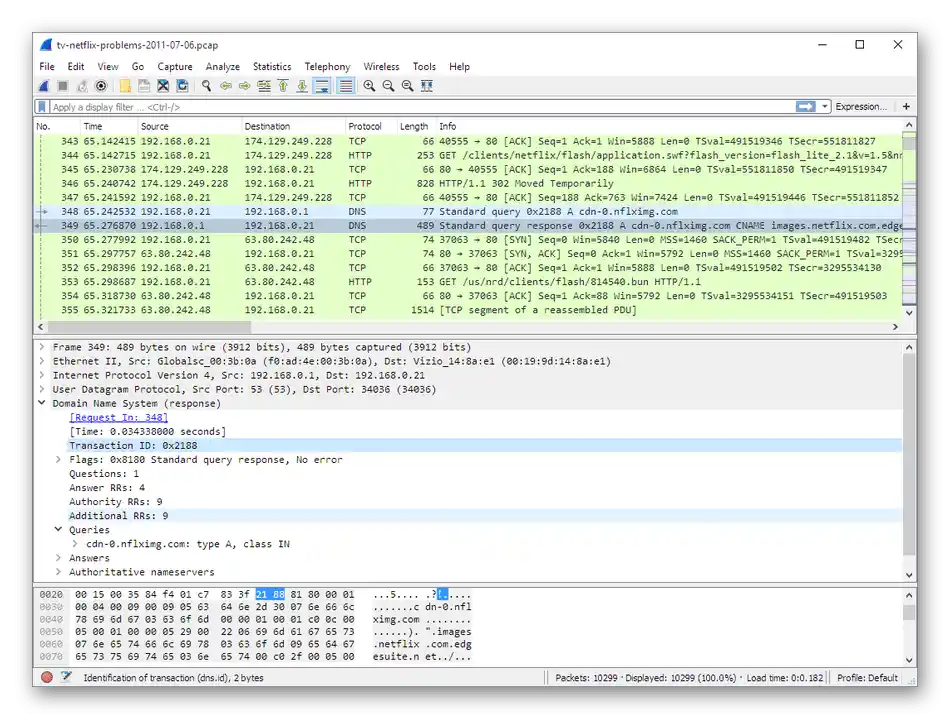
بیایید درباره یکی دیگر از مزایای کمتر مشهود این راهحل صحبت کنیم — مستندات. این مستندات واقعاً بهطور دقیق نوشته شده و به تمام سوالاتی که ممکن است برای کسانی که برای اولین بار با این راهحل مواجه میشوند، پاسخ میدهد. چندین نسخه از آن برای وظایف مختلف وجود دارد، به عنوان مثال، اگر میخواهید فقط با عملکردهای پایهای در حین انتخاب نرمافزار برای مدیریت سرور آشنا شوید. Wireshark بهطور فعال بهروزرسانی میشود و آخرین نسخه آن بهتازگی یک ماه پیش منتشر شده است. این نشان میدهد که توسعهدهندگان بهطور فعال بر روی تمام پروتکلها کار میکنند و در حین بهروزرسانی آنها را در صورت نیاز بهروز میکنند.
Sysinternals
Sysinternals یک مجموعه کامل از برنامههای کوچک از Microsoft است که شامل ابزارهایی برای کار با فایلها، برنامههای شبکه، فرآیندها و کل سیستم میباشد. برخی از آنها برای مدیر سیستم یا مدیر سرور ضروری نیستند، اما برخی دیگر بسیار مفید و بهطور فعال مورد استفاده قرار میگیرند. در زیر لینک به مجموعه کامل این نرمافزار پیوست شده است، اما شما میتوانید بهطور مستقل تصمیم بگیرید که کدام یک را نصب کنید.
بیایید بهطور خاص درباره ابزارها و برنامههایی که در Sysinternals وجود دارند و واقعاً در مدیریت سرور مفید هستند، صحبت کنیم، نه در حین کار در حالت عادی سیستمعامل Windows.
System Monitor
اولین ابزار به نام System Monitor برای کاربرانی است که به دریافت لاگهای دقیق در هنگام تعامل با فایلها، فرآیندها و اتصالات شبکه علاقهمند هستند. این ابزار تمام اقدامات را در گزارش رویدادها ثبت کرده و به شما اجازه میدهد در هر زمان آنها را مشاهده کنید.اطلاعات در یک پنجره گرافیکی نمایش داده میشود، جایی که شما زمان، نوع رویداد، نتیجه و جزئیات تمام اقدامات را مشاهده میکنید.
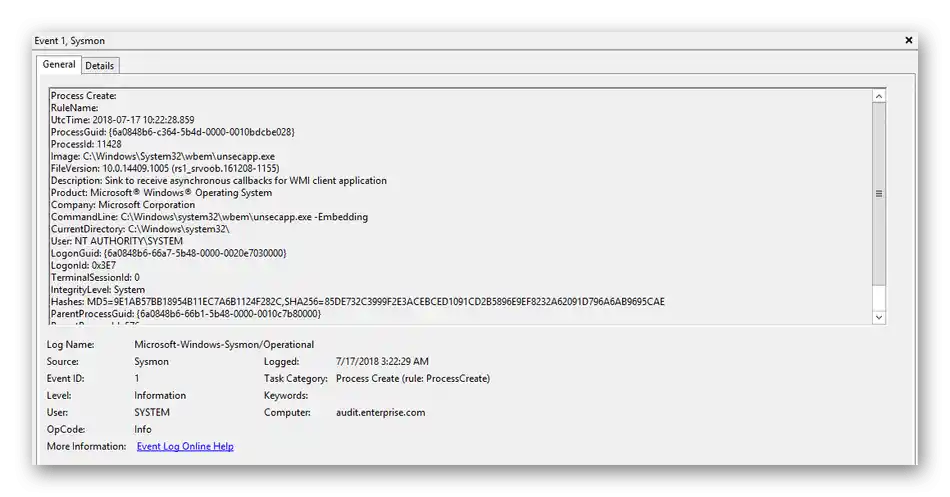
مزیت System Monitor این است که کاربر یک گزارش جامع از رویدادها دریافت میکند و اطلاعات بسیار بیشتری را در سرور خود یا حتی کامپیوتر خانگیاش میبیند (این ابزار را میتوان در هر نسخهای از ویندوز نصب کرد).
AccessChk
سپس ابزار کنسولی AccessChk قرار دارد. این ابزار برای دریافت اطلاعات درباره مجوزهای کاربران برای فایلها، دایرکتوریها و کلیدهای رجیستری طراحی شده است. همچنین شامل اشیاء سیستمی و خدمات در حال اجرا میشود. هدف اصلی آن شناسایی نقاط ضعف امنیتی مرتبط با مجوزهای نادرست اعطا شده به گروههای خاصی از کاربران یا حسابهای کاربری جداگانه است.
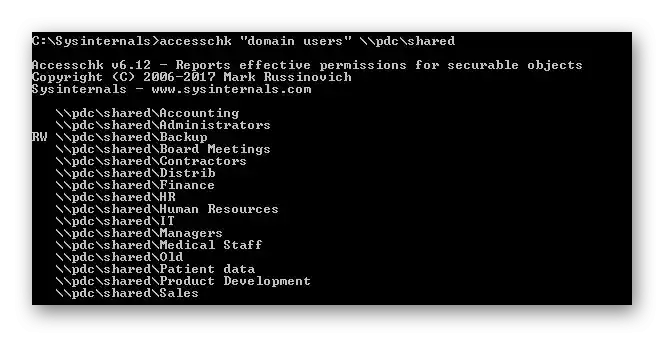
در AccessChk تنها یک فرمان وجود دارد که فهرستی از دایرکتوریها و فایلها را بر اساس درخواست نمایش میدهد. سپس شما باید خودتان با تمام مجوزها آشنا شوید و تصمیم بگیرید که کدام یک از آنها را باید ویرایش کنید تا آسیبپذیریهای سرور را برطرف کنید.
Autoruns
در سرور از "مدیر وظایف" معمولی استفاده نمیشود، زیرا اطلاعات ارائه شده در آن معمولاً برای نظارت کامل کافی نیست. به جای آن، یک سیستم کامل خریداری میشود یا از این نوع ابزارها از مایکروسافت استفاده میشود. یکی از آنها Autoruns است، که از نامش مشخص است که بر روی راهاندازی خودکار برنامهها نظارت میکند. این ابزار تمام مسیرها و کلیدهای رجیستری را تحلیل کرده و در منوی گرافیکی اطلاعاتی درباره آنچه که همراه با سرور راهاندازی شده است، نمایش میدهد. چندین زبانه وجود دارد که برای نظارت بر اجزای مختلف طراحی شدهاند: درایورها، پرینترها، برنامههای اداری، خدمات و اتصالات شبکه. فیلتر کردن در دسترس است که به شما اجازه میدهد لیست را از اطلاعات غیرضروری پاک کنید و فقط اطلاعات مورد نظر را نمایش دهید.
Process Explorer
Process Explorer — یک نسخه پیشرفته دیگر از "مدیر وظایف" است که تمام فرآیندهای در حال اجرا را نمایش میدهد و به شما اجازه میدهد بر آنها مدیریت کنید. این برنامه به طور فعال در سرورها استفاده میشود، زیرا مهم است که نظارت کنید که هر برنامه چه مقدار بایت مصرف میکند و چه بار کاری بر روی پردازنده ایجاد میکند.
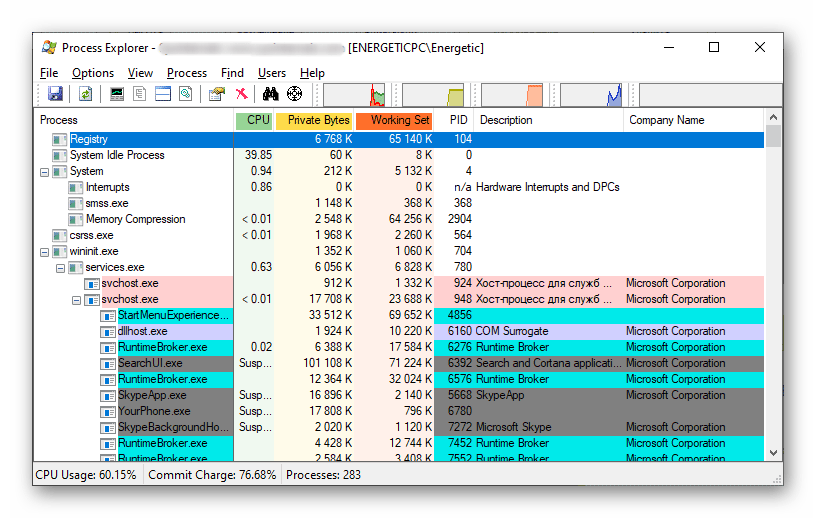
علاوه بر این، یک درخت کامل از فرآیندهای وابسته نمایش داده میشود که میتوان به راحتی بین آنها جابجا شد و بدون مشکل اطلاعات مورد نیاز را پیدا کرد.این برنامه Process Explorer را به یک راه حل تقریباً ضروری برای کسانی که میخواهند نه تنها وضعیت برنامهها را در سرور نظارت کنند، بلکه آنها را مدیریت کنند، تبدیل میکند.
Advanced IP Scanner
اگر قبلاً درباره نرمافزارهای کامل که برای نظارت کامل بر سرور و مدیریت اجزای آن طراحی شدهاند صحبت کردیم، اکنون میخواهیم بر روی راهحلهای سادهتر که عملکرد آنها به این گستردگی نیست، تمرکز کنیم. در بیشتر موارد، این نرمافزارها به صورت رایگان توزیع میشوند و برای نصب در Windows Server یا سایر سیستمعاملهای سرور توصیه میشوند تا اقدامات اساسی را انجام دهند. اولین برنامه از این نوع Advanced IP Scanner نام دارد و برای اسکن شبکه محلی (LAN) طراحی شده است. این برنامه تمام دستگاههای شبکهای پیدا شده را نمایش میدهد، دسترسی به دایرکتوریهای مشترک را باز میکند و به شما اجازه میدهد به صورت از راه دور به کامپیوتر متصل شوید و آن را مدیریت کنید، با استفاده از فناوریهای RDP و Radmin.
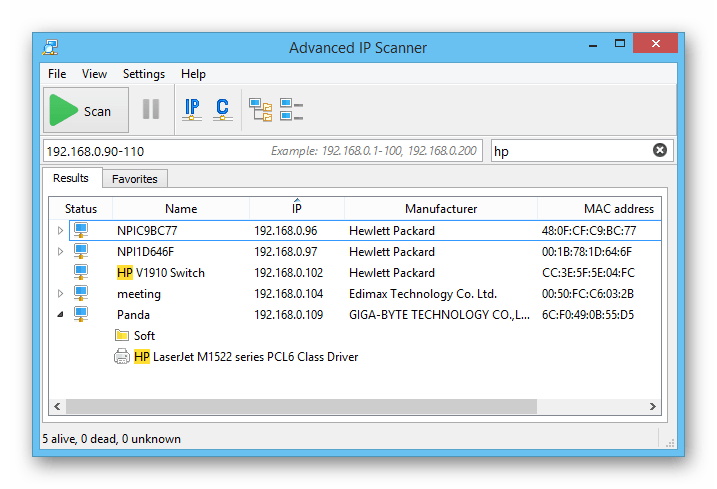
نیازی به نصب ندارد - به صورت پرتابل توزیع میشود. از توضیحات بالا مشخص است که Advanced IP Scanner برای سروری مناسب است که چندین کامپیوتر و دستگاههای جانبی را مدیریت میکند. این برنامه هیچ ارتباطی با ابزارهای شبکه ندارد.
NetWrix Inactive Users Tracker
NetWrix Inactive Users Tracker برای کاربرانی که چندین حساب کاربری را به سرور خود متصل میکنند، مناسب است، حتی تا چند ده حساب. با وجود محدودیتهای دسترسی، هر پروفایل دارای مجوزهای خاص خود است و این بدان معناست که ممکن است مشکلات امنیتی به وجود آید اگر صاحب حساب یک رمز عبور غیرقابل اعتماد تنظیم کند یا اصلاً دیگر با پروژه مرتبط نباشد، اما به هر دلیلی حساب هنوز حذف نشده است.
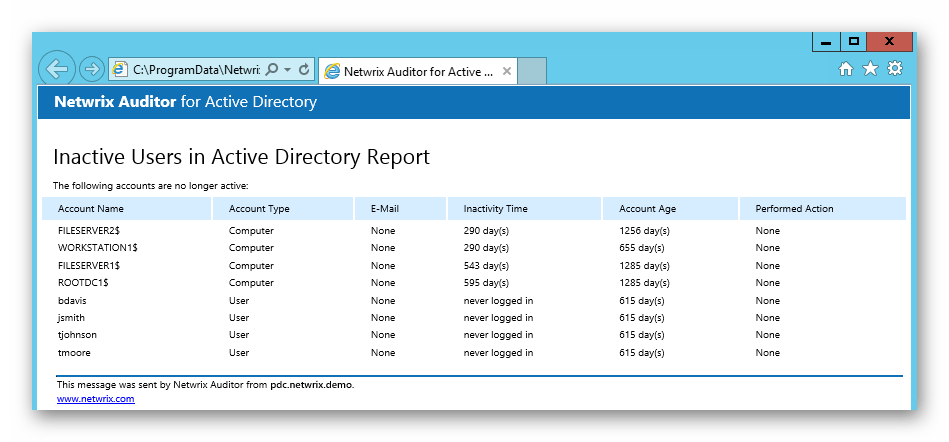
این نرمافزار تمام پروفایلهای موجود را پیدا کرده و به صاحب سرور اطلاعاتی درباره مدت زمان وجود آنها و میزان استفاده از آنها ارسال میکند. سپس شما باید خودتان تصمیم بگیرید که با پروفایلهای غیرفعال یا آنهایی که مشکلات امنیتی دارند، چه کنید.NetWrix Inactive Users Tracker به صورت رایگان منتشر میشود، بنابراین میتوان آن را با خیال راحت بر روی سرور خود نصب کرده و بهطور لازم استفاده کرد.
تحلیل عملکرد لاگها
در سرورها همواره مشکلاتی با عملکرد وجود دارد که به کارکرد یکی از اجزا مربوط میشود. متأسفانه، نمیتوان از ابتدا بروز چنین وضعیتهایی را پیشگیری کرد و به گونهای عمل کرد که سرور همیشه بهطور ایدهآل کار کند. بنابراین، باید وضعیت آن را زیر نظر داشت و بهموقع مشکلات را اصلاح کرد. ابزار عالی در این زمینه، تحلیل عملکرد لاگها است. این نرمافزار کوچک در مواقعی که مشکلاتی با عملکرد آغاز شده، اما مشخص نیست که چه چیزی آنها را تحریک میکند، مناسب است.
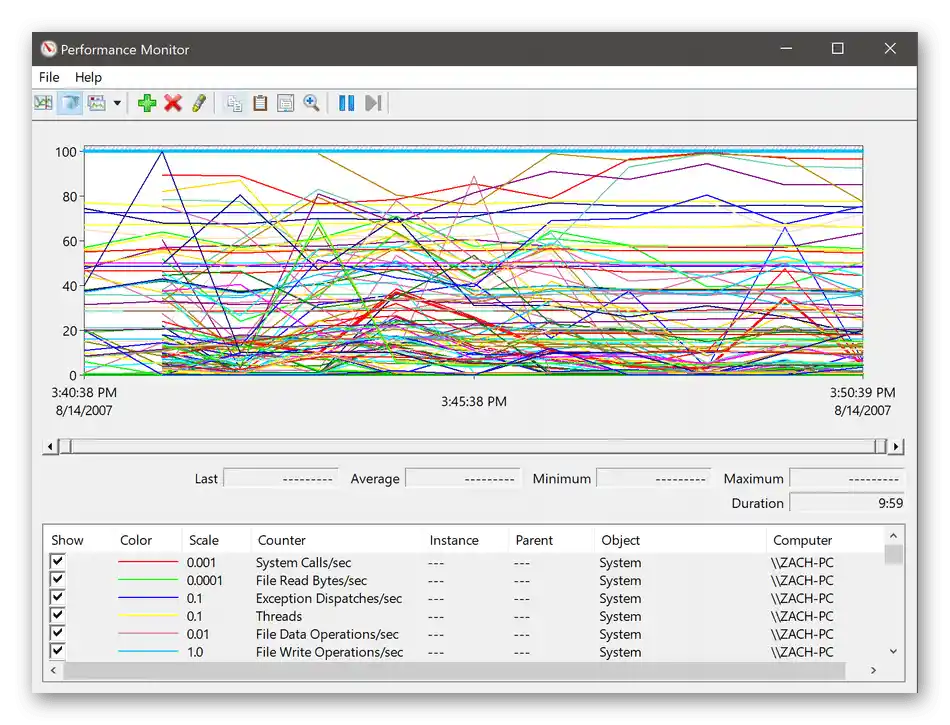
این برنامه، شمارنده مانیتور عملکرد را تحلیل کرده و نتایج یافته شده را بر روی صفحه نمایش میدهد. در نهایت، شما نموداری با خطوط متعدد خواهید دید که هنوز باید در آنها بررسی انجام شود. هر فرآیند با رنگ خاص خود مشخص شده و در جدول نمایش داده میشود. موارد غیرضروری را میتوان بلافاصله کنار گذاشت تا فقط آنهایی که بهطور بالقوه میتوانند بر عملکرد تأثیر بگذارند، نمایش داده شوند. در نهایت، شما به راحتی آن فرآیندی را که بیشترین مقدار منابع سیستمی را مصرف کرده است، پیدا خواهید کرد.
PuTTY چندزبانه
بیایید با توصیف یک کلاینت SSH معروف به نام PuTTY شروع کنیم که بهطور خاص با برنامه مورد بحث مرتبط است. این نرمافزار برای مدیریت از راه دور سرورها و کامپیوترها از طریق ایجاد پروتکل اتصال مناسب طراحی شده است. بزرگترین نقص نسخه استاندارد آن این است که در صورت نیاز به ایجاد چندین اتصال از راه دور، باید نسخههای مختلف کلاینت را اجرا کرد، زیرا هر یک فقط با یک کامپیوتر کار میکند. PuTTY چندزبانه این وضعیت را تغییر میدهد و تعداد نامحدودی از کلاینتها را در یک رابط گرافیکی اضافه میکند.
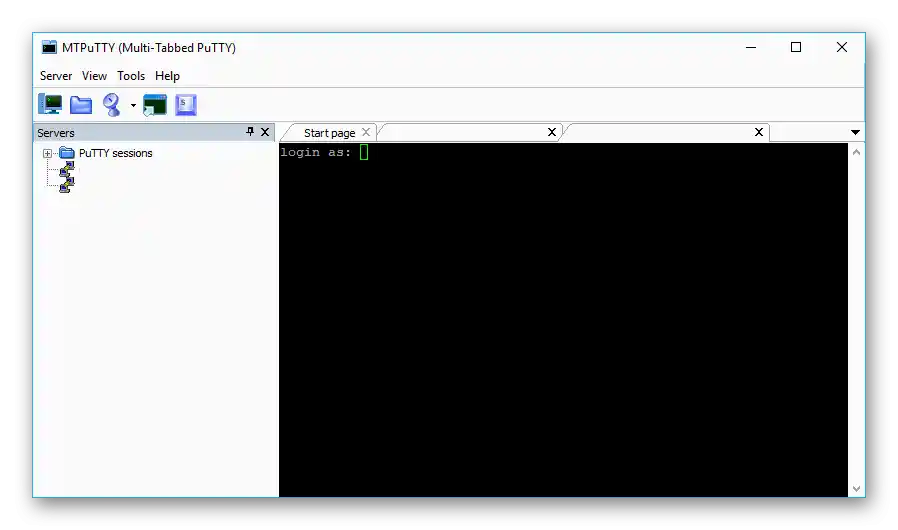
ظاهر برنامه بهطرز بسیار راحتی طراحی شده است. در بالای صفحه، زبانههایی با تمام اتصالات ایجاد شده نمایش داده میشود، در سمت راست فهرستی از دسکتاپهای از راه دور در دسترس یا قبلاً استفاده شده قرار دارد و فضای اصلی بهطور خاص برای کلاینتها اختصاص داده شده است.آنها را به گونهای که لازم است بکشید تا نمایش صحیح و تعامل با تمام دستگاهها به طور همزمان یا متوالی تضمین شود.
Netwrix Auditor
Netwrix Auditor یک برنامه امنیتی است که به سازمانها کمک میکند تا بر چالشهای رعایت الزامات قانونی و مشکلات داخلی غلبه کنند. این برنامه به شما کنترل کامل بر آنچه در سرور اتفاق میافتد، میدهد و اطلاعات مفیدی درباره تغییرات، سطوح دسترسی و پیکربندیها ارائه میدهد. اجزای Netwrix Auditor به حداقل رساندن ریسکها و شناسایی به موقع تهدیدات برای جلوگیری از نشت دادهها کمک میکند و همچنین با استانداردهای GDPR، PCI DSS، HIPAA، SOX، GLBA، FISMA، NIST، FERPA، CJIS، NERC CIP، ISO / IEC 27001 و سایر استانداردهای امنیتی مطابقت دارد. این برنامه میتواند هم در ابر و هم به صورت محلی پیادهسازی شود که به شما امکان میدهد در هر لحظه آنچه در حال وقوع است را کنترل کنید، به شرطی که به سرور متصل شوید.
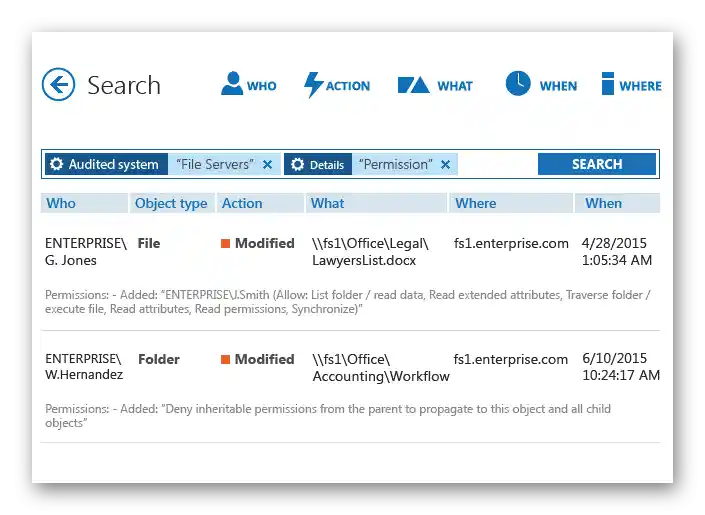
این یک راهحل خوب است که تمام عناصر لازم را در سرور بررسی میکند. این برنامه سرورهای فایل، پایگاههای داده، Active Directory، SharePoint و موارد دیگر را آزمایش خواهد کرد. تنها عیب Netwrix Auditor این است که گاهی اوقات برنامه در حین کار دچار مشکل میشود، اما بیشتر این موضوع به تلاش برای متوقف کردن آن در حین بهروزرسانی پیکربندی مربوط میشود. در این صورت ممکن است بارگذاری دادههای جدید را از دست بدهد، اما پس از حل این مشکل متصل میشود و شکافها را پر میکند و اجزای جدید را بررسی میکند. پشتیبانی به طور مؤثر کار میکند، بنابراین میتوانید به سرعت به نمایندگان شرکت پیام دهید و مشکلاتی که پیش آمده را توضیح دهید. در بیشتر موارد، آنها در عرض چند ساعت کمک میکنند.
NeDi
NeDi بیشتر برای شبکههای شرکتی و مدیران سیستم مناسب است، اما میتواند در برخی از انواع سرورها که با سایر کامپیوترها و دستگاههای فیزیکی تعامل دارند نیز استفاده شود. NeDi به ثبت تمام تجهیزات میپردازد و نقاط پایانی را ردیابی میکند و تمام اطلاعات لازم را در یک رابط گرافیکی ارائه میدهد. این امکان را فراهم میکند که به طور کامل از پروتکل Telnet خلاص شوید، اگر نیاز به تعیین آدرسهای MAC یا سایر دادههای مرتبط با تجهیزات وجود داشته باشد.زمانی که NeDi در حالت فعال است، برنامه فقط دستگاهها را اسکن نمیکند، بلکه تمام اطلاعاتی را که ممکن است جمعآوری میکند. این شامل نسخههای فریمورهای نصبشده، آدرسهای فیزیکی و شبکهای، پارامترها، تنظیمات ماژولهای اضافی و سایر اطلاعات است.
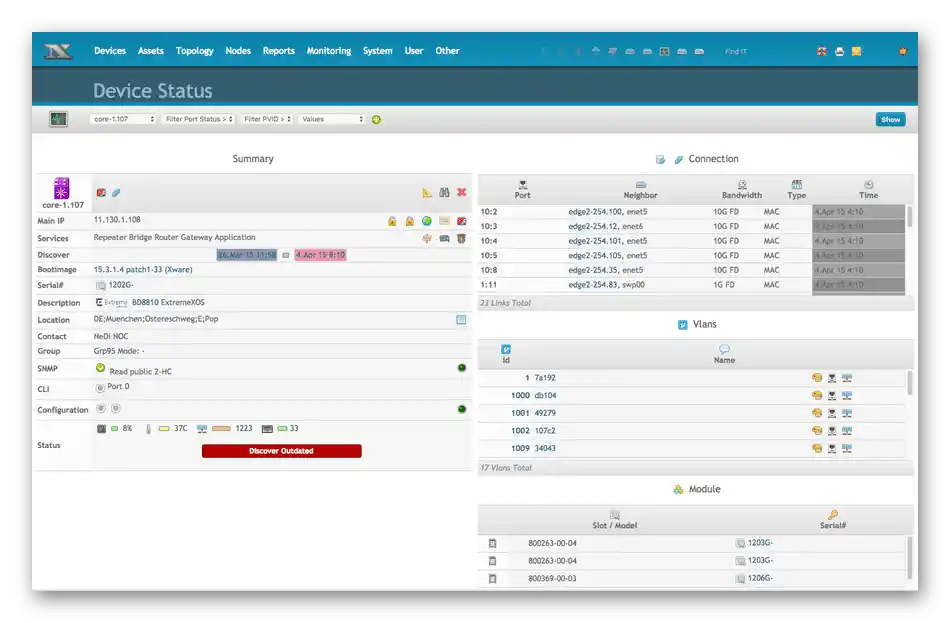
از NeDi نه تنها برای مشاهده دستگاههای شناساییشده استفاده کنید، بلکه برای جستجوی دیگر دستگاههایی که به تازگی متصل شدهاند یا شناسایی آنها در لیست کلی ممکن نیست. میتوانید در هر زمان به برنامه مراجعه کنید و پارامترهای جستجو را تعیین کنید. پس از چند ثانیه، اطلاعات مورد نیاز، هر نوعی که باشد، روی صفحه نمایش داده میشود. NeDi دارای کد منبع باز است، به این معنی که به صورت رایگان توزیع میشود. میتوانید با توضیحات تمام ویژگیها آشنا شوید و نصبکننده را از وبسایت رسمی دانلود کنید.
Nagios XI
Nagios XI یک نرمافزار چندمنظوره برای نظارت است که با شبکهها و سرورها تعامل دارد. این نرمافزار دارای کد منبع باز است، به این معنی که به صورت رایگان توزیع میشود، اما این تنها ویژگی این نوع پیادهسازی نیست. شما میتوانید Nagios XI را به صورت کد دانلود کنید، آن را مطابق با نیازهای خود ویرایش کنید و سپس روی سرور نصب کنید. در اینترنت، علاقهمندان نسخههای خود را منتشر میکنند و توضیح میدهند که چه ویژگیهای دیگری میتوان به این نرمافزار اضافه کرد، با استفاده از قطعات کوچک کد یا نوآوریهای کامل. این امکان را به شما میدهد که از یک برنامه آماده، ابزاری حتی چندمنظورهتر بسازید. رابط گرافیکی این نرمافزار در یک ویدیو ساده ارائه شده است، که برای راهحلهای این سطح غیرمعمول است. در نسخههای قبلی، این رابط حتی مینیمالیستیتر بود، اما اکنون ویژگیهای بیشتری اضافه شده است. پنل مدیریت کاملاً قابل تنظیم است، به این معنی که میتوانید فقط آن صفحات و ابزارهای نظارتی را که قصد دارید هنگام تعامل با سرور استفاده کنید، نمایش دهید.
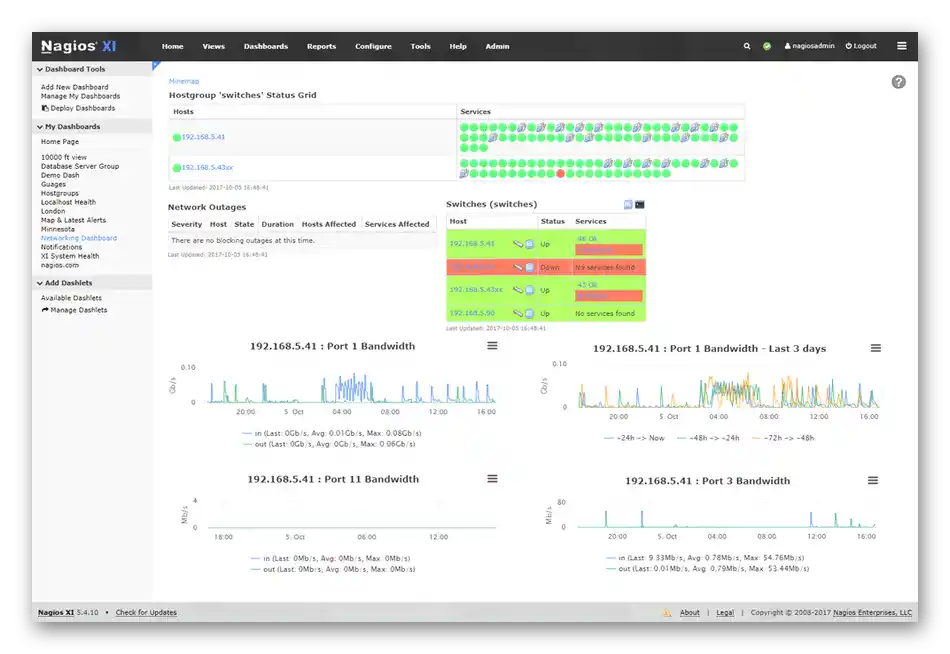
برای تنظیم این ابزار، یک دستیار ویژه طراحی شده است که بیشتر اقدامات را به صورت خودکار انجام میدهد و شما فقط باید گزینههای پیکربندی مورد علاقهتان را انتخاب کنید. نمودارهایی که در پنل نظارت ظاهر میشوند، شناسایی شاخصها و وضعیتهای اصلی را سادهتر میکنند، بنابراین هرگز اطلاعات مهمی را از دست نخواهید داد. همچنین آنها شامل ابزارهای پیشبینی و تحلیل دادهها در هنگام تخصیص پیشفرض منابع استفادهشده هستند.اگر سیستم به طور ناگهانی مشکلات بحرانی را شناسایی کند، اما هیچکس به آنها واکنش نشان ندهد، پیامها به طور خودکار به تلفن یا آدرسهای الکترونیکی افرادی که با مدیریت در ارتباط هستند و میتوانند به طور فوری مداخله کنند، ارسال میشود تا وضعیت پیشآمده را حل کنند.
Nagios XI در سه طرح مختلف ارائه میشود. سادهترین نسخه به صورت رایگان در دسترس است، اما فقط امکان مشاهده هفت گره شبکه را دارد. این برای اکثر شرکتهای کوچک کافی است، اما در پروژههای بزرگتر نیاز به خرید نسخه پیشرفته خواهد بود. ارزانترین گزینه پرداختی Nagios XI کنترل تا 100 گره را فراهم میکند که یک جهش قابل توجه نسبت به نسخه قبلی است.
ابزار نظارت بر سرور Motadata
فهرست برنامههای مدیریت سرورها با ابزار نظارت به نام Motadata Server Monitoring Tool به پایان میرسد. پلتفرمی که این ابزار بر روی آن ساخته شده است، نظارت بر شبکه، سرورها و برنامهها را با استفاده از ماژولهای تخصصی که عملکرد پایگاههای داده، خدمات ابری و پلتفرمهای وب را ردیابی میکنند، ارائه میدهد. اگر شما صاحب یک کسبوکار آنلاین یا سروری هستید که به آن مرتبط است، توجه ویژهای به ابزار مشاهده URLها و پایگاههای داده داشته باشید. این ابزار در دسترس بودن تمام صفحات وب موجود را اسکن میکند و همچنین سرعت عملکرد سایت را ارزیابی میکند و شما میتوانید اطمینان حاصل کنید که کاربران در هنگام مرور با مشکلی مواجه نمیشوند و تمام محتوا به درستی نمایش داده میشود. اگر بخواهیم درباره مانیتورهای خاصی که توسط ماژول Motadata ردیابی میشوند صحبت کنیم، این ماژول ویژگیهای معمولی اجزای سرورها را شامل میشود، از جمله بخشهای دیسکهای سخت و فضای آنها، بارگذاری پردازنده مرکزی و حافظه رم. اگر نیاز است، قابلیت ثبت وقایع را فعال کنید تا بتوانید در هر زمان بخش مربوطه را باز کنید و ببینید که در یک دوره زمانی خاص چه اتفاقی افتاده است.
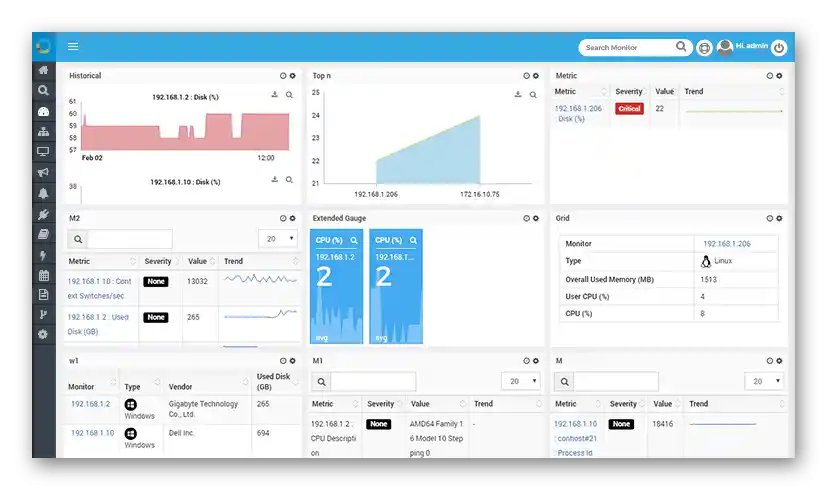
ابزار نظارت بر سرور Motadata با سرورها در هر دو سیستمعامل Windows و Linux سازگار است و همچنین از ادغام با سرورهای از راه دور در هنگام استفاده از نظارت متمرکز از طریق WAN پشتیبانی میکند. همچنین یک سرویس ابری وجود دارد که اتصال به آن دشواری ایجاد نمیکند. این امکان را فراهم میکند که در هر زمان به مانیتورها مراجعه کنید و ببینید که سرور در حال حاضر در چه وضعیتی است.پس از نصب ابزار نظارت بر سرور Motadata بر روی کامپیوتر، باید از هر مرورگری برای باز کردن رابط گرافیکی استفاده کنید. این موضوع را در نظر بگیرید و در صورت تمایل به باز کردن این نرمافزار، برنامه مربوطه را از قبل اضافه کنید.